Slik løser du det blandede innholdet i WordPress (trinnvis)
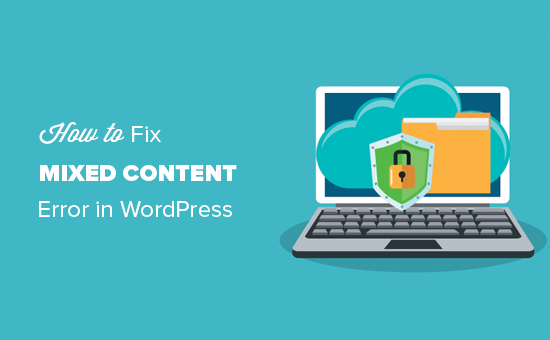
Ser du feil på blandet innhold i WordPress? Blandet innholdsfeil i WordPress skyldes feil HTTP / SSL-innstillinger. Ofte påvirker det ikke nettsidens funksjonalitet, men det kan ha negative effekter på nettstedets SEO og brukeropplevelse. I denne artikkelen vil vi vise deg hvordan du reparerer feilen for blandet innhold i WordPress.
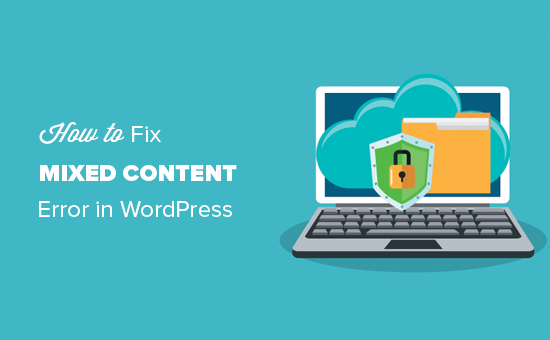
Hva er blandet innholds feil i WordPress?
Det anbefales på det sterkeste å legge til HTTPS / SSL i WordPress fordi etter juli 2018 vil Google Chrome markere alle http-versjoner av nettstedet som usikkert.
SSL legger til et ekstra sikkerhetslag rundt data som overføres fra nettstedet ditt til brukerens nettlesere. Søkemotorer som Google anbefaler at du bruker SSL på nettstedet ditt også.
Alle beste WordPress-hostingfirmaer tilbyr nå gratis SSL som en del av pakkene sine. Hvis hostingfirmaet ikke tilbyr det, kan du få gratis SSL gjennom La oss kryptere for ditt WordPress-nettsted.
Hvis du har implementert SSL riktig på nettstedet ditt, vil du se et grønt hengelåsikon ved siden av webadressens webadresse i adresselinjen til nettleseren..

På den annen side, hvis dine HTTPs / SSL-innstillinger ikke er konfigurert riktig, vil du se et info-tegn eller et ødelagt hengelåsikon i adressefeltet.

Dette indikerer at mens nettstedet ditt bruker et SSL-sertifikat, vises noe innhold på nettstedet ditt fortsatt fra ikke-HTTPS-adresser.
Du kan finne ut hvilket innhold som blir servert gjennom usikker protokoll, ved hjelp av inspeksjonsverktøyet. Den blandede innholdsfeilen vises som en advarsel i konsollen med detaljer for hvert blandet innholdsobjekt.

Hvis det bare er et enkelt element som du kan reparere manuelt, kan du gå videre og fikse det ved å redigere innlegget, siden eller temafilen der den vises.
Men i de fleste tilfeller blir disse elementene lagt dynamisk av WordPress eller lagret i databasen. I så fall vil det være vanskelig å oppdage dem alle og fikse dem manuelt.
Når det er sagt, la oss ta en titt på hvordan du enkelt kan fikse den blandede innholdsfeilen i WordPress.
Å fikse blandet innholds feil i WordPress
Første du må gjøre er å installere og aktivere pluginet for SSL-usikkert innholdsrett. For mer informasjon, se vår trinnvise veiledning om hvordan du installerer et WordPress-plugin.
Ved aktivering må du besøke Innstillinger »SSL Usikkert Innhold side for å konfigurere plugininnstillingene.

Dette plugin gir forskjellige nivåer av fikseringer til den blandede innholdsfeilen. Vi vil forklare hver og en av dem, hva de gjør, og hvilken som er best for deg.
1. Enkelt
Dette er den raskeste og anbefalte metoden for alle nybegynnere. Den retter automatisk feilen i blandet innhold i WordPress for skript, stilark og WordPress mediebibliotek.
2. Innhold
Hvis den enkle metoden ikke løser den blandede innholdsfeilen på nettstedet ditt, bør du prøve denne metoden. Det vil bruke alle funksjonene i enkle, i tillegg til å sjekke om fikser i WordPress-innhold og tekst widgets.
3. Widgets
Dette inkluderer alle reparasjoner som brukes på innholdsnivå pluss en ekstra løsning til ressurser lastet i alle WordPress-widgets på nettstedet ditt.
4. Capture
Denne metoden fanger alt på hver side av nettstedet ditt fra topptekst til bunntekst og erstatter alle nettadresser med HTTP-er. Det er tregere og vil påvirke ytelsen til nettstedet ditt.
5. Ta alt sammen
Når alle ovennevnte nivåer feiler, kan du prøve denne metoden. Det forsøker å fikse alt som kan føre til noe uventet atferd på nettstedet ditt. Det vil også ha den mest negative effekten på ytelsen.
Når du har valgt et innholdsnettnivå, må du bla ned til HTTPS-deteksjonsdelen. Her kan du velge hvordan du oppdager HTTP-innholdet på nettstedet ditt.

Standardalternativet er å bruke en WordPress-funksjon, som ville fungere for de fleste nettsider.
Nedenfor finner du andre alternativer som er spesielt nyttige hvis du bruker Cloudflare CDN, nginx webserver og mer. Gå frem og velg metoden du tror gjelder for nettstedet ditt, avhengig av ditt bestemte oppsett.
Ikke glem å klikke på knappen Lagre endringer for å lagre innstillingene dine.
Du kan nå besøke nettstedet ditt for å se om dette løste de usikre innholdsprosessene på nettstedet ditt. Pass på at du sletter WordPress-cachen før du sjekker nettstedet ditt.
Hvis den blandede innholdsfeilen i WordPress ikke er løst, kan du se pluginets innstillingsside og justere reparasjonsnivåene.
Vi håper denne artikkelen hjalp deg med å lære å fikse den blandede innholdsfeilen i WordPress. Du kan også se vår liste over de vanligste WordPress-feilene og hvordan du kan fikse dem.
Hvis du likte denne artikkelen, vennligst abonner på vår YouTube Channel for WordPress-videoopplæringsprogrammer. Du kan også finne oss på Twitter og Facebook.


